Các bước đầu tiên với Desktop Streamlabs | Streamlabs, Tối ưu hóa luồng với Streamlabs: Hướng dẫn Quavy
Tối ưu hóa luồng của bạn với Streamlabs
Quan trọng nhất, việc tạo trang quyên góp là hoàn toàn miễn phí và chúng tôi không ảnh hưởng đến bất kỳ tỷ lệ phần trăm nào đối với số tiền bạn nhận được từ người xem.
Các bước đầu tiên với máy tính để bàn Streamlabs
Bắt đầu sử dụng máy tính để bàn Streamlabs trong một vài bước đơn giản và bắt đầu ngay hôm nay!
Cập nhật lần cuối vào ngày 05 tháng 5 năm 2023
Sự chuẩn bị
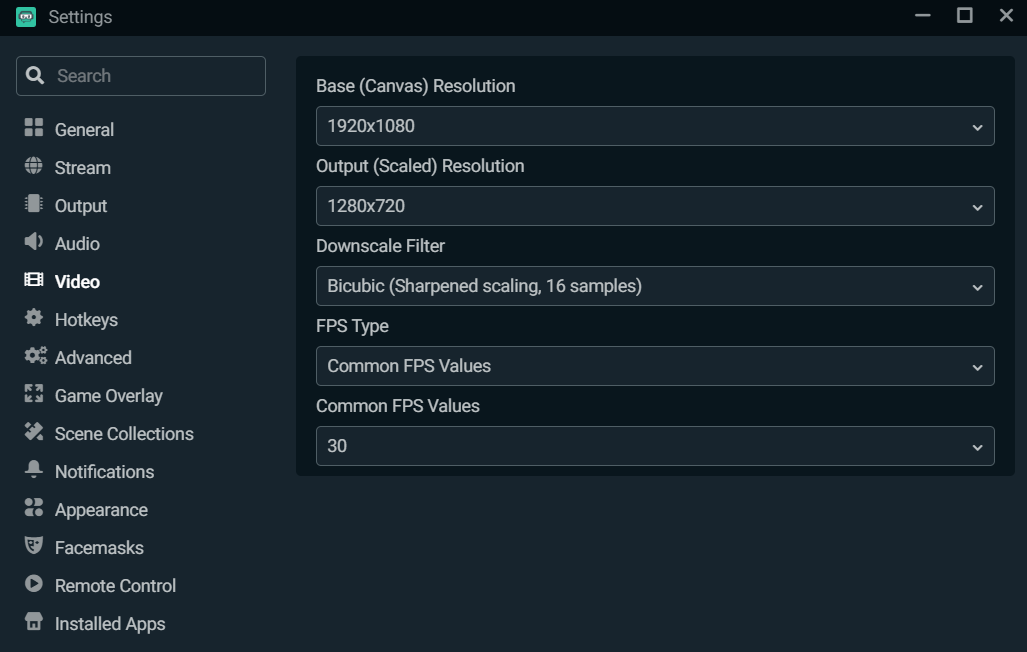
Giữ độ phân giải cơ bản (Canvas) làm độ phân giải gốc của máy tính của bạn. Chúng tôi khuyên bạn nên giảm độ phân giải đi chơi (tỷ lệ), bởi vì việc phát trực tuyến trong 1 080p có thể có tác động đáng kể đến CPU của bạn. Chúng tôi cũng khuyên bạn nên giảm độ phân giải đầu ra (tỷ lệ) xuống 1.280×720 để duy trì sự cân bằng tốt giữa hiệu suất và chất lượng.
Chọn bộ mã hóa của bạn
Có hai loại bộ mã hóa: phần mềm (x264) và phần cứng (NVENC). Bộ mã hóa phần mềm (x264) sử dụng CPU của bạn để mã hóa video, trong khi các bộ mã hóa vật liệu như NVENS sử dụng bộ mã hóa chuyên dụng trong GPU, cho phép bạn chơi và phát trực tuyến mà không phải trả giá bằng hiệu suất của trò chơi. Nếu bạn sử dụng card đồ họa Nvidia, chúng tôi khuyên bạn nên truyền phát với NVENC MỚI.
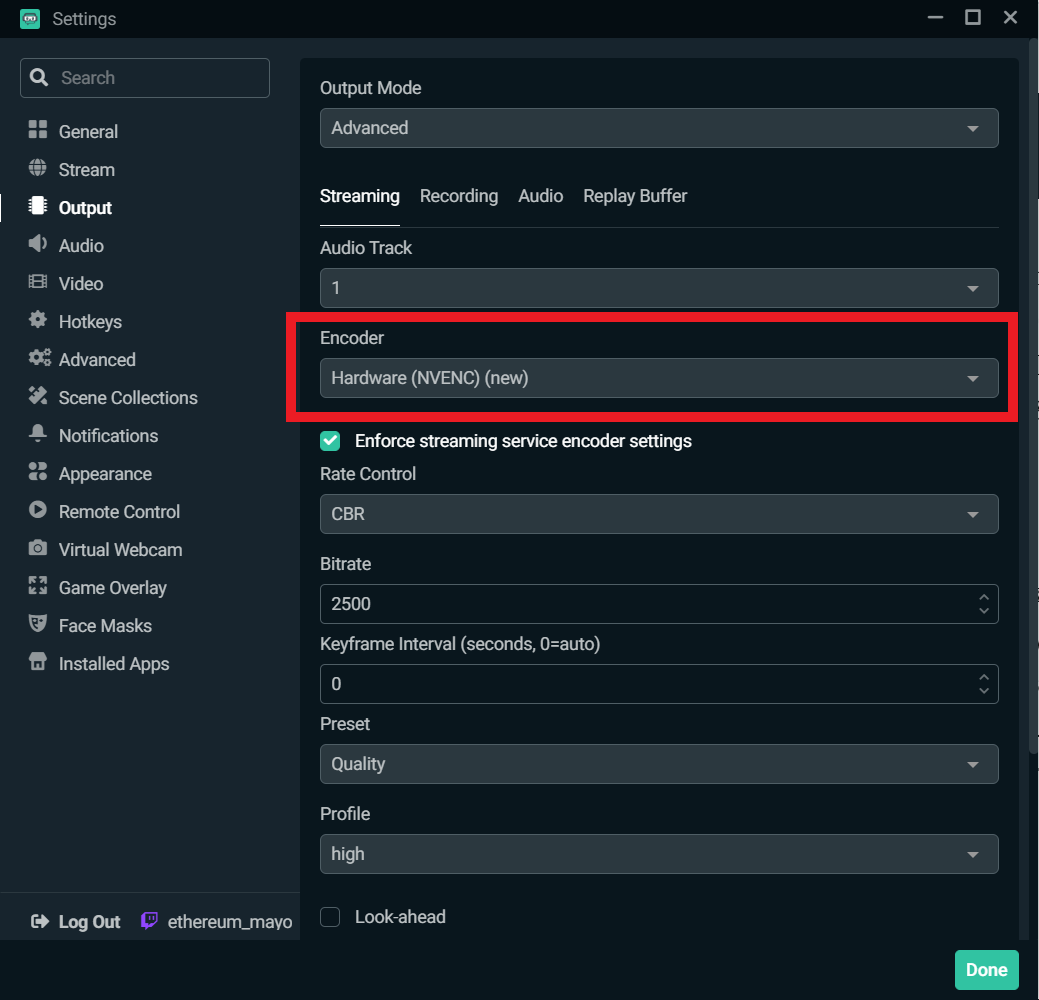
Thay đổi CPU sử dụng cài đặt trước
Để sửa đổi cài đặt trước để sử dụng CPU, chọn “đầu ra” trong cửa sổ Cài đặt.
Các cài đặt trước NVENC từ độ trễ thấp, đến hiệu suất tối ưu và chất lượng tối đa. Chúng tôi khuyên bạn nên bắt đầu bằng cách áp dụng cài đặt sẵn “chất lượng” và sau đó tìm cấu hình phù hợp với bạn.
X264 cung cấp một loạt các preseglages người dùng. Đây là tốc độ mà CPU mã hóa video. Mã hóa càng nhanh, tài nguyên CPU càng ít sử dụng. Theo mặc định, x264 được xác định trên “rất nhanh”, nghĩa là đặt trước cung cấp sự cân bằng tốt nhất giữa hiệu suất và chất lượng.
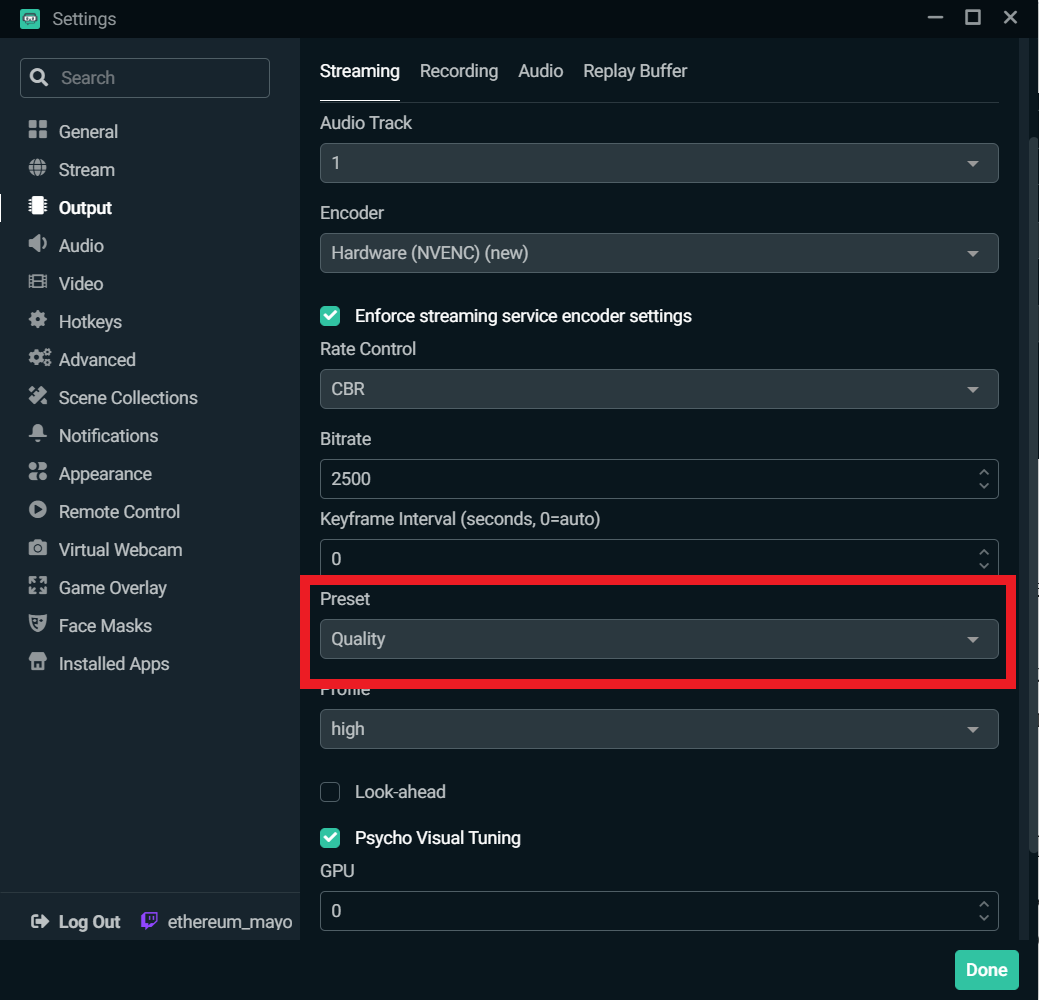
Kích hoạt dòng nhị phân động
Trong bản cập nhật máy tính để bàn Streamlabs gần đây, chúng tôi đã bao gồm một chức năng gọi là tốc độ nhị phân động. Tính năng này cho phép phần mềm của chúng tôi tự động điều chỉnh luồng nhị phân của bạn tùy thuộc vào các điều kiện của mạng để tránh tổn thất hình ảnh.
Hãy nhớ rằng nếu tốc độ của máy tính và Internet của bạn không thể quản lý luồng nhị phân mà bạn đã xác định, bạn có nguy cơ bị mất hình ảnh để duy trì luồng ổn định của bạn và giảm thiểu độ trễ.
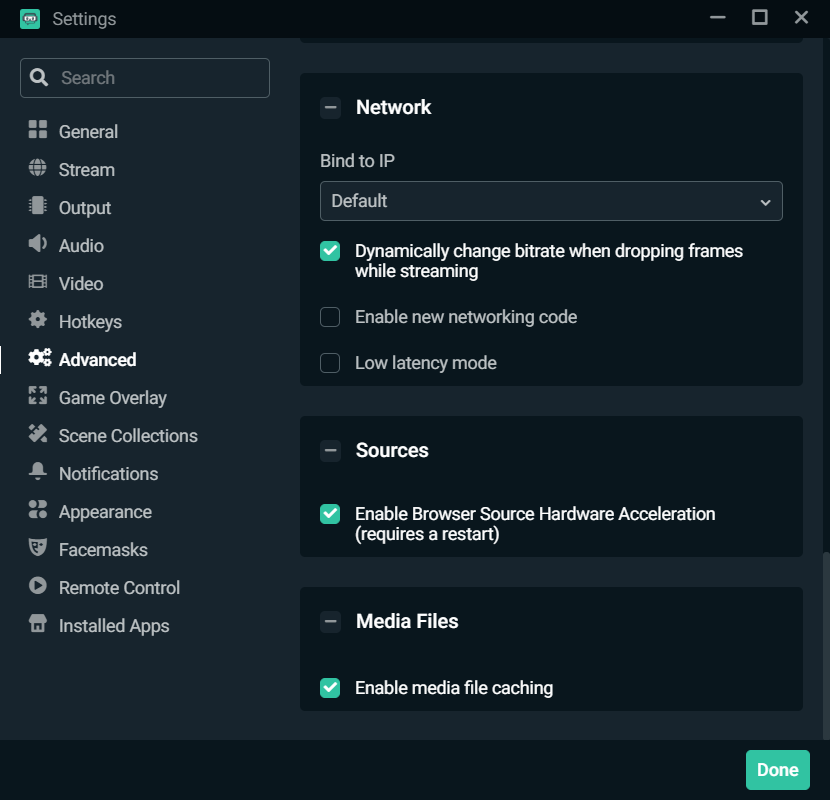
Để kích hoạt luồng nhị phân động, truy cập cửa sổ Cài đặt và nhấp vào “Nâng cao”. Cuộn xuống và kiểm tra hộp bên cạnh tùy chọn “Sửa đổi tự động luồng nhị phân trong quá trình mất hình ảnh luồng”.
Sửa đổi dòng chảy nhị phân theo cách thủ công
Bạn cũng có thể thay đổi thủ công luồng nhị phân của mình. Bạn sẽ tìm thấy bên dưới các đặc điểm được giới thiệu bởi twitch cho nvidia nvenc tùy thuộc vào độ phân giải và IPS bạn muốn có được. Chúng tôi khuyên bạn nên phát trực tuyến trong 720p và 30 IPS để được hưởng lợi từ hiệu suất tối ưu của phần mềm phát trực tuyến của bạn.
1080p, 60 IPS
- Nghị quyết: 1.920×1 080
- Dòng chảy nhị phân: 6.000 kbps
- Kiểm soát ghi nợ: CBR
- Lưu lượng hình ảnh: 60 hoặc 50 IPS
- Khoảng thời gian hình ảnh chính: 2 giây
- Đặt trước: Chất lượng
- B-frames: 2
1080p 30 ips
- Nghị quyết: 1.920×1 080
- Dòng chảy nhị phân: 4.500 kbps
- Kiểm soát ghi nợ: CBR
- Lưu lượng hình ảnh: 25 hoặc 30 IPS
- Khoảng thời gian hình ảnh chính: 2 giây
- Đặt trước: Chất lượng
- B-frames: 2
720p 60 ips
- Nghị quyết: 1.280×720
- Dòng chảy nhị phân: 4.500 kbps
- Kiểm soát ghi nợ: CBR
- Lưu lượng hình ảnh: 60 hoặc 50 IPS
- Khoảng thời gian hình ảnh chính: 2 giây
- Đặt trước: Chất lượng
- B-frames: 2
720p, 30 IPS
- Nghị quyết: 1.280×720
- Dòng chảy nhị phân: 3.000 kbps
- Kiểm soát ghi nợ: CBR
- Lưu lượng hình ảnh: 25 hoặc 30 IPS
- Khoảng thời gian hình ảnh chính: 2 giây
- Đặt trước: Chất lượng
- B-frames: 2
Đừng quên rằng mỗi cấu hình là khác nhau, đó là lý do tại sao có thể hữu ích để kiểm tra các tham số khác nhau để tìm ra một cấu hình phù hợp với bạn.
Cách thêm cảnh báo phát trực tiếp cho Twitch, YouTube hoặc Facebook
Việc tạo ra các cảnh báo độc đáo là một yếu tố cơ bản của bất kỳ luồng trực tiếp nào. Chúng giống như tính cách của bạn và của thương hiệu của bạn. Bạn có thể cá nhân hóa họ hoàn toàn để họ tương ứng với danh tính của bạn hoặc tính thẩm mỹ mà bạn muốn cung cấp cho các luồng của bạn. Bằng cách đặt một chút của bản thân vào cảnh báo của bạn, bạn làm cho chúng trở nên độc đáo, góp phần giữ chân người xem và khuyến khích các khán giả khác tham gia vào các luồng trực tiếp của bạn.
Cảnh báo màn hình thường đóng vai trò là ấn tượng đầu tiên cho người xem. Chúng tôi khuyên bạn nên dành thời gian và sự quan tâm cần thiết để làm cho chúng đáng nhớ. Hôm nay chúng tôi sẽ chỉ cho bạn cách tạo cảnh báo được cá nhân hóa cho Twitch, YouTube hoặc Facebook.
Thêm một tiện ích cửa sổ cảnh báo
Điều đầu tiên cần làm là thêm tiện ích cửa sổ cảnh báo vào luồng trực tiếp của bạn. Widget là các tính năng mà bạn có thể thêm vào máy tính để bàn của StreamLabs để tạo điều kiện cho các tương tác của bạn với cộng đồng. Bạn có thể biết thêm về các widget để ưu tiên cho các luồng của bạn trực tiếp bằng cách xem video của chúng tôi ở đây.
Để thêm một cửa sổ cảnh báo, nhấp vào biểu tượng “+” Plus trong phần “Nguồn” của Desktop Streamlabs.
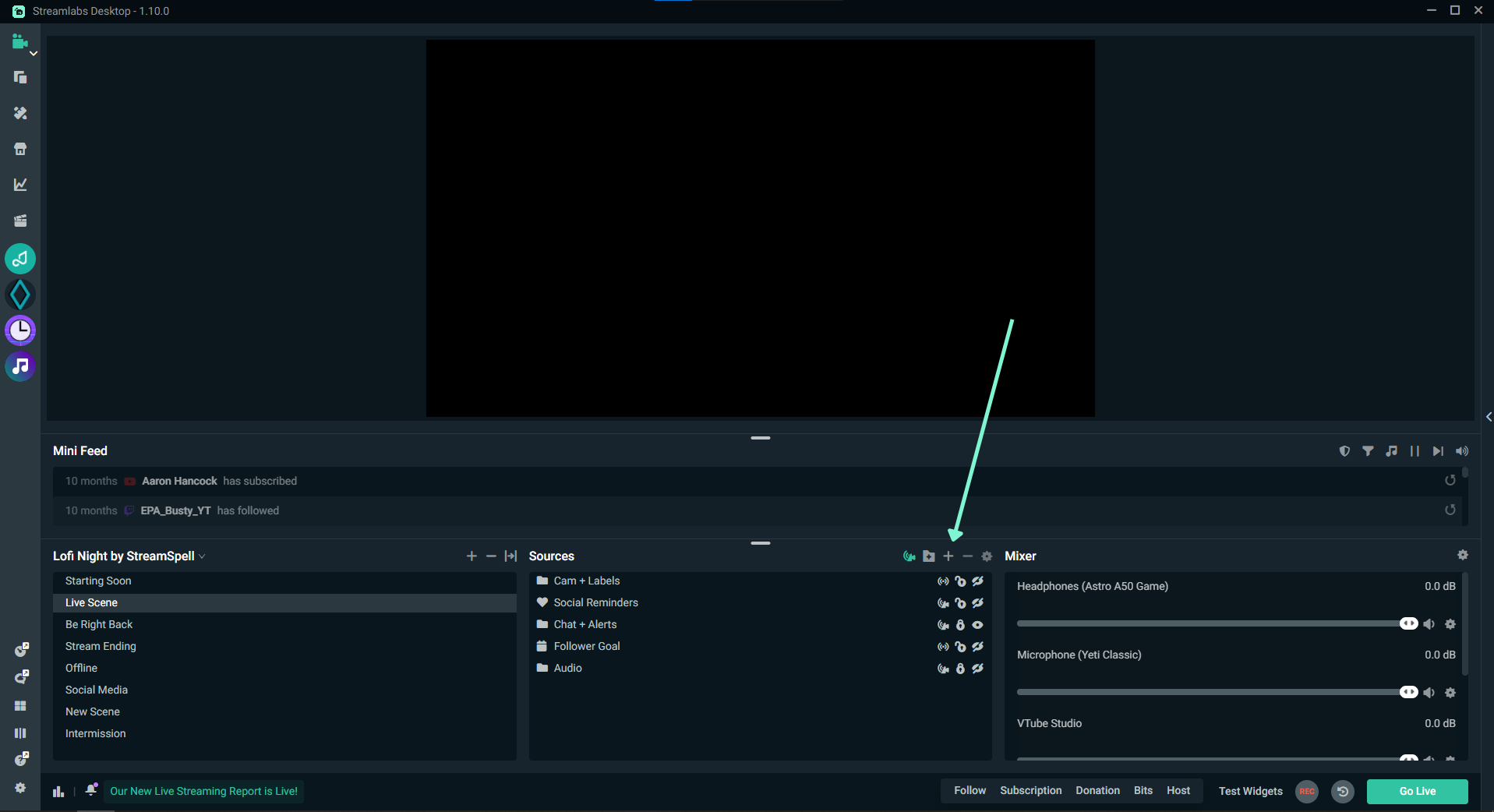
Bây giờ chọn “Cửa sổ cảnh báo” từ menu ngữ cảnh.
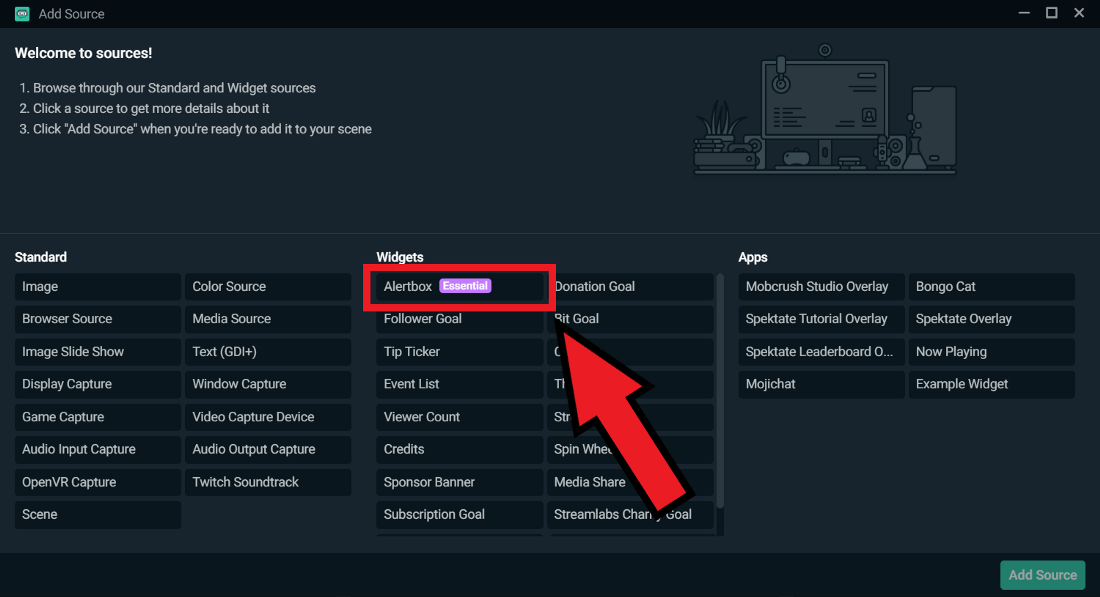
Khi bạn đã hoàn tất việc thêm nguồn, người xem sẽ thấy cảnh báo mặc định của bạn xuất hiện trên màn hình khi bạn có thuê bao mới, bạn sẽ nhận được các bit, kênh của bạn sẽ được đề xuất bởi người dùng khác, v.v.
Đây là một cơ hội lý tưởng để cảm ơn người xem của bạn vì sự đóng góp của họ để phát trực tuyến. Sự công nhận này xác nhận người xem của bạn và cũng khuyến khích những người khác hỗ trợ bạn.
Cảnh báo được xác định trước
Nếu bạn không muốn sử dụng cảnh báo mặc định, StreamLabs cũng cung cấp các cảnh báo được xác định trước được tạo bởi các nhà thiết kế tốt nhất ở giữa, chẳng hạn như nerd hoặc die, hình ảnh của Impulse và own3D. Bạn có thể tham khảo trang chủ đề cửa sổ cảnh báo của chúng tôi và duyệt danh mục chủ đề cảnh báo đầy đủ.
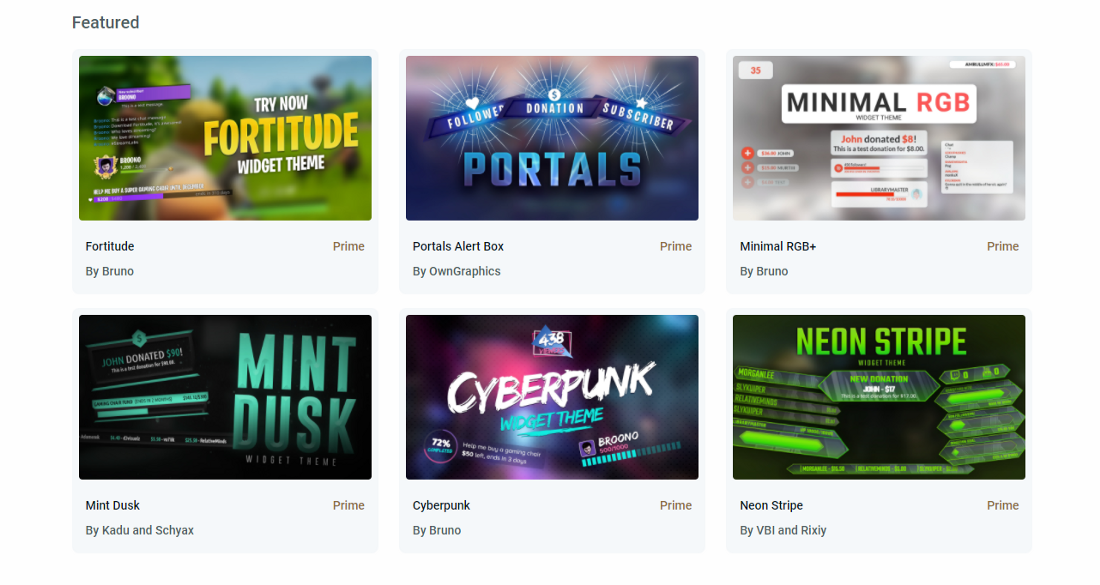
Tạo cảnh báo cá nhân hóa
Nếu bạn không muốn sử dụng cảnh báo được xác định trước, bạn có thể tùy chỉnh thủ công của mình bằng cách truy cập bảng điều khiển StreamLabs và nhấp vào tab.
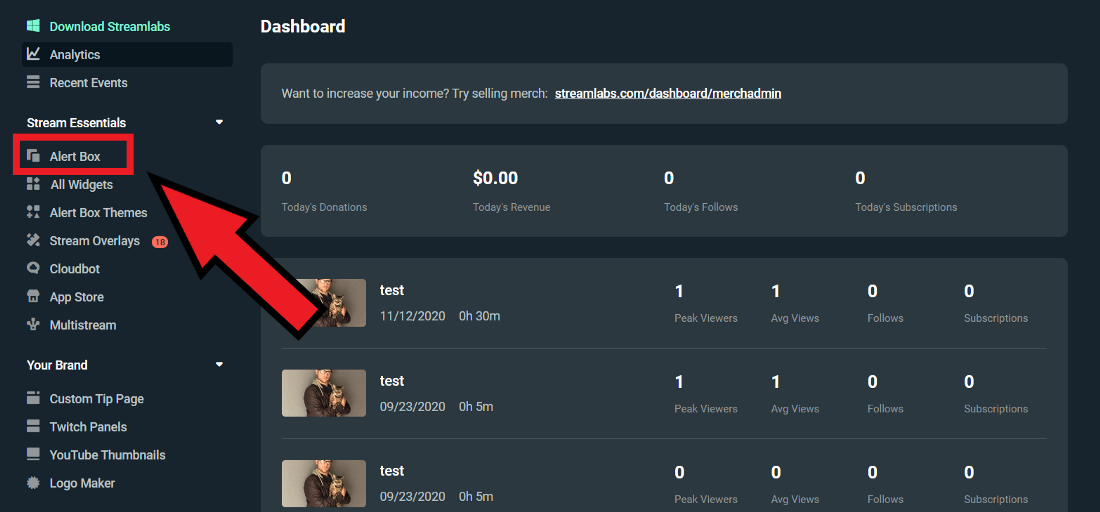
Trang này là trung tâm mà bạn có thể sửa đổi cảnh báo của mình. Từ đây, bạn có thể chọn sửa đổi “tham số chung” của mình, điều này sẽ ảnh hưởng đến từng loại cảnh báo và/hoặc sẽ cá nhân hóa các loại cảnh báo cụ thể hơn.
Các loại cảnh báo khác nhau tùy thuộc vào nền tảng bạn chọn. Ví dụ: trong hình ảnh bên dưới, tôi được kết nối với Twitch và do đó tôi có các tùy chọn để cá nhân hóa các cảnh báo của mình cho đăng ký, đề xuất, bit, v.v.
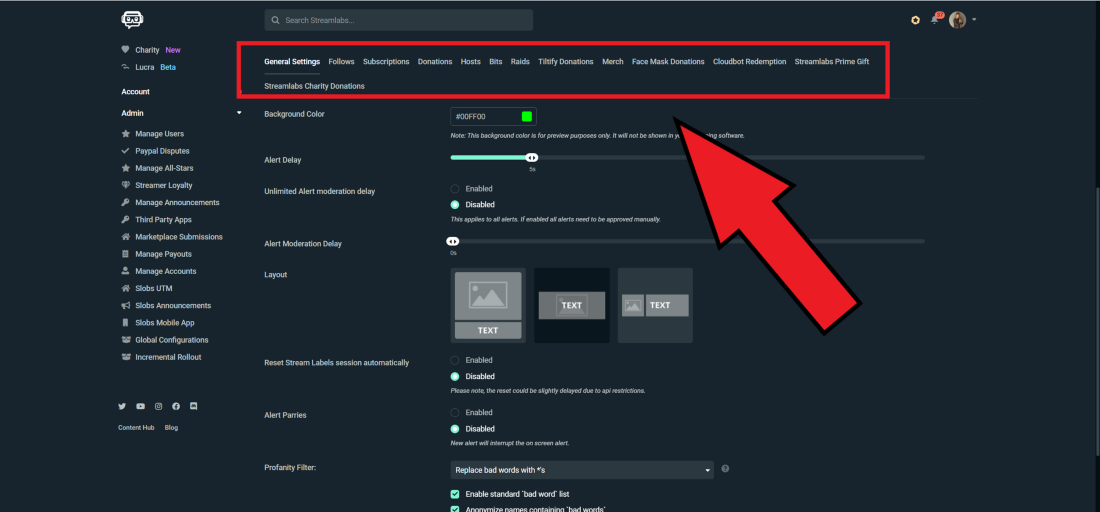
Cài đặt chung
Các tham số chung áp dụng cho từng loại cảnh báo. Bạn có thể sửa đổi giới hạn thời gian cho một cảnh báo, phê duyệt mod, bộ lọc tục tĩu, thêm các từ được cá nhân hóa thô để cấm, v.v.
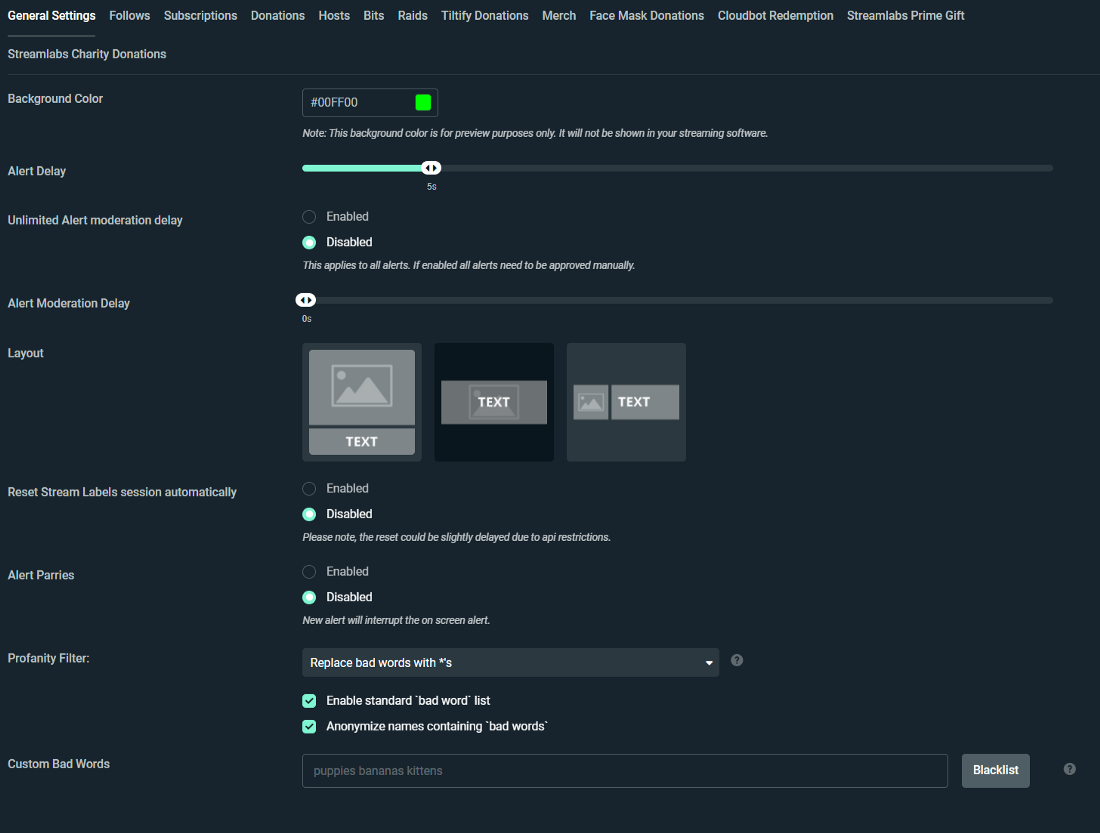
Cách tùy chỉnh các loại cảnh báo cụ thể
Để tùy chỉnh cảnh báo, nhấp vào loại sự kiện cụ thể mà bạn muốn sửa đổi. Trong ví dụ minh họa dưới đây, chúng tôi sửa đổi các cảnh báo cho những người theo dõi Twitch mới.
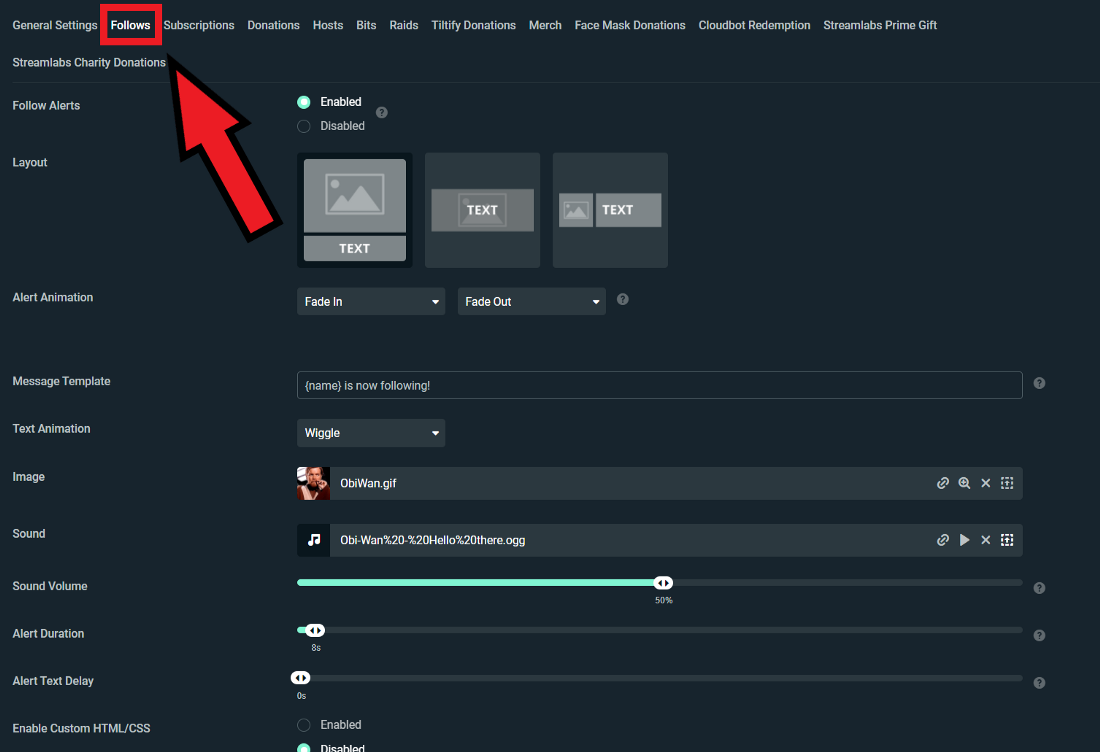
Trên trang này, bạn có thể tùy chỉnh định dạng của cảnh báo, hình ảnh hoặc GIF được hiển thị, cũng như âm thanh, cảnh sát, hoạt hình, thời lượng, v.v. Bây giờ, khi tôi nhận được một người theo dõi mới trên Twitch, người xem của tôi sẽ thấy một GIF đáng yêu của Obi-Wan Kenobi.
Cách thêm các biến thể cảnh báo
Biến thể cảnh báo cho phép bạn phân phối các cảnh báo đặc biệt khi người xem đáp ứng một số điều kiện nhất định. Ví dụ: bạn có thể phát các cảnh báo khác nhau tùy thuộc vào việc bạn có nhận được khoản quyên góp 1, 5 hoặc $ 10.
Hãy tưởng tượng rằng bạn muốn tạo một cảnh báo đặc biệt khi ai đó cho bạn 10 đô la trở lên.
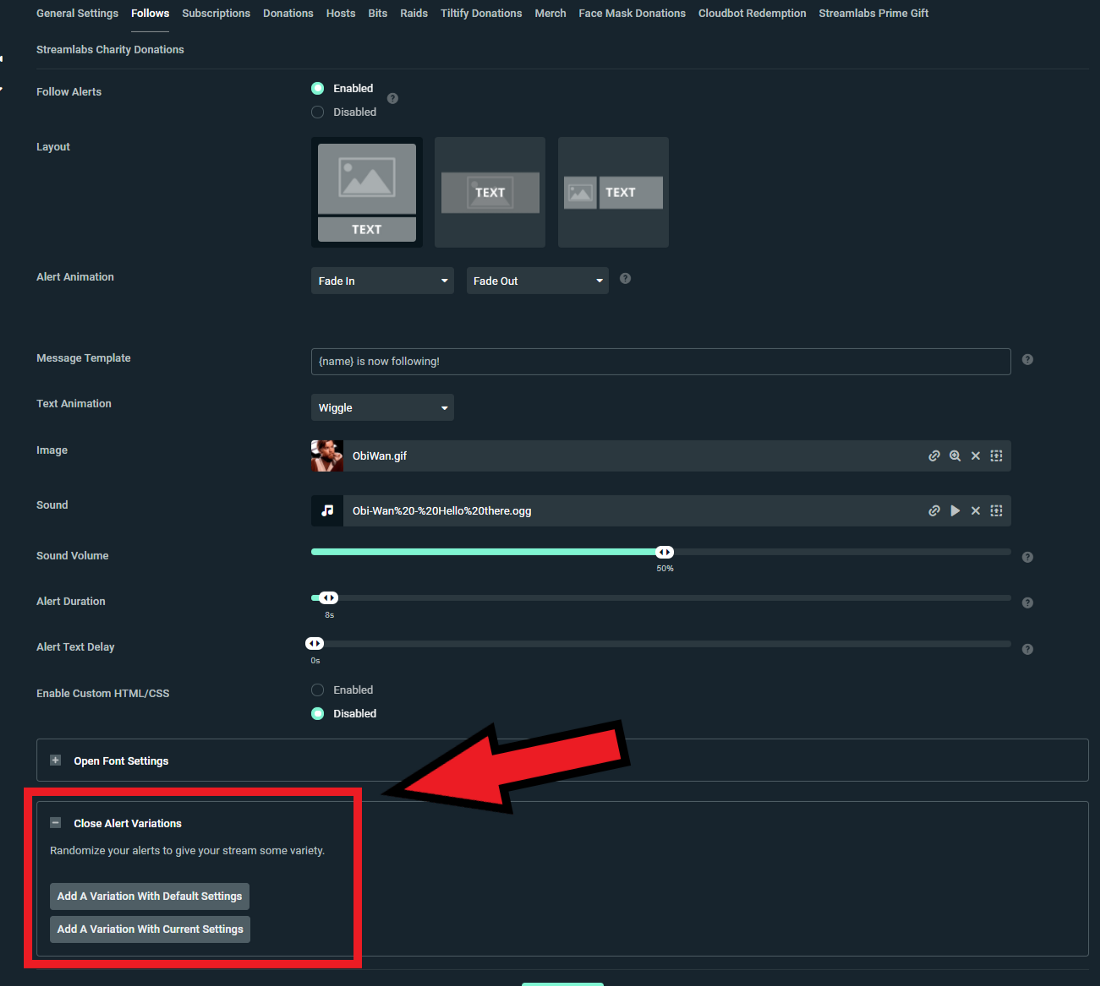
- Nhấp vào “Tạo biến thể cảnh báo” và thêm biến thể bằng cách gán nó cài đặt cảnh báo mặc định hoặc cài đặt cảnh báo được cá nhân hóa của bạn
2. Đặt tên cho biến thể mới của bạn. Trong trường hợp này, chúng tôi sẽ gọi nó là “quyên góp lớn hơn $ 10”.
3. Chọn đúng điều kiện để quyên góp trên $ 10 kích hoạt một cảnh báo khác. Đừng quên rằng mỗi loại cảnh báo phải được liên kết với các điều kiện cụ thể. Chúng tôi khuyên bạn nên làm quen với từng loại cảnh báo cũng như các điều kiện có sẵn cho mỗi loại.
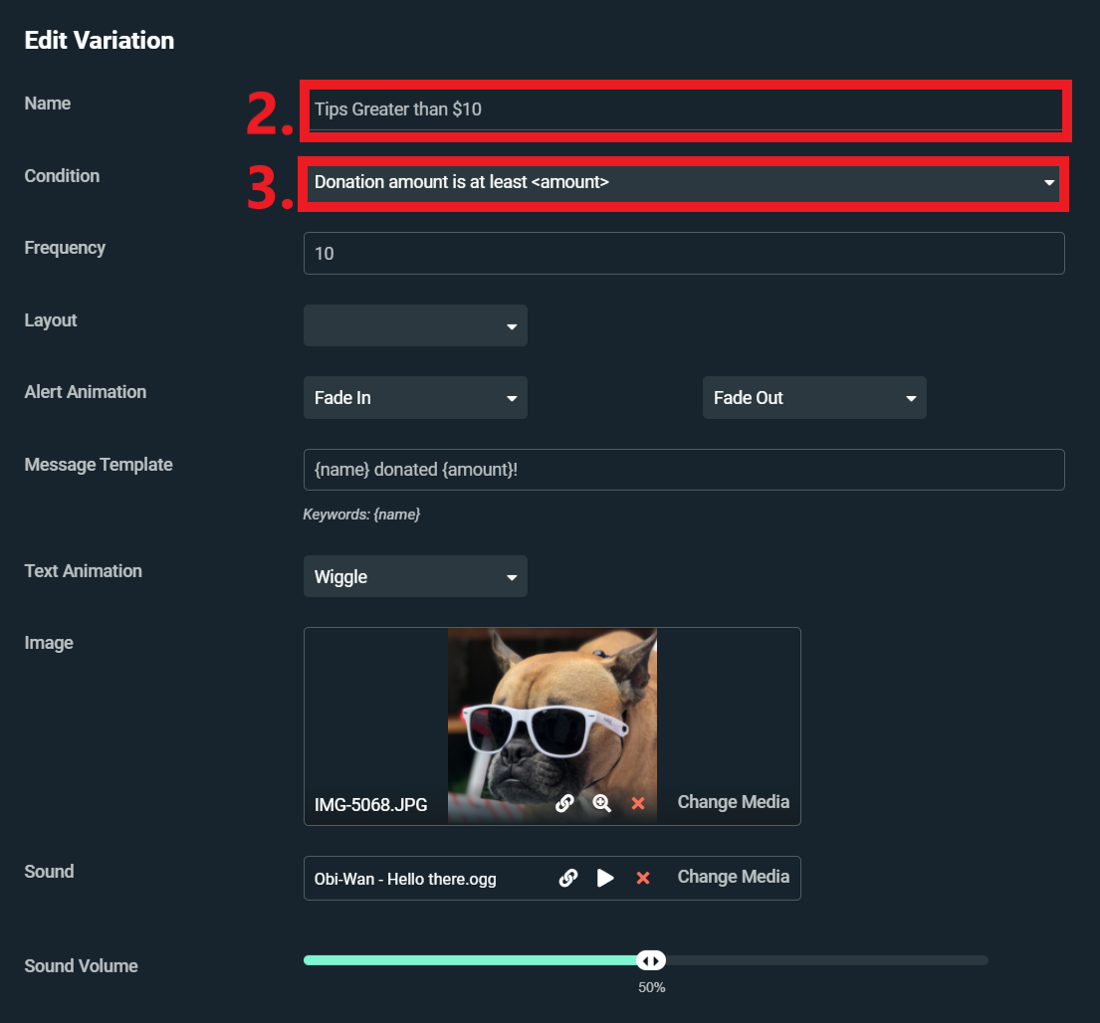
Bây giờ khi ai đó sẽ quyên góp tôi với giá từ 10 đô la trở lên, người xem của tôi sẽ thấy một bức ảnh đẹp về con chó của tôi.
Cảnh báo của bạn bây giờ sẽ được cấu hình và sẵn sàng cho luồng trực tiếp đầu tiên của bạn. Nếu bạn có câu hỏi hoặc nhận xét, đừng ngần ngại thông báo cho chúng tôi. Hãy nhớ theo dõi chúng tôi trên Twitter, Facebook, Instagram và YouTube. Tải xuống Desktop Streamlabs.
Các tính năng chính bạn cần để bắt đầu phát trực tiếp
Có rất nhiều điều để khám phá khi bạn bước vào thế giới của Stream Live. Giữa cấu hình của cài đặt phát trực tuyến của bạn, việc chuẩn bị kênh của bạn, sự lựa chọn của một danh tính trực tuyến cũng như tương tác và sự tham gia với người xem: Tất cả điều này có thể hơi khó hiểu.
Tại Streamlabs, chúng tôi biết rằng tất cả các tổ chức ban đầu này có thể được quản lý như thế nào để quản lý. Đây là lý do tại sao chúng tôi đã thiết kế một loạt các tính năng để cung cấp cho các streamer của chúng tôi một cửa hàng độc đáo, để đáp ứng tất cả các nhu cầu của họ. Những tính năng mà chúng tôi cung cấp cung cấp một cơ sở ổn định, để giúp bạn khởi động sự nghiệp của mình trong việc phát trực tuyến. Hôm nay, chúng tôi sẽ tiếp cận một số tính năng chính mà chúng tôi khuyên bạn nên giúp bạn tạo thương hiệu của mình và phát triển kênh của bạn.
Multisream
Là một streamer mới, bạn có thể tự hỏi bạn sẽ bắt đầu nền tảng nào.
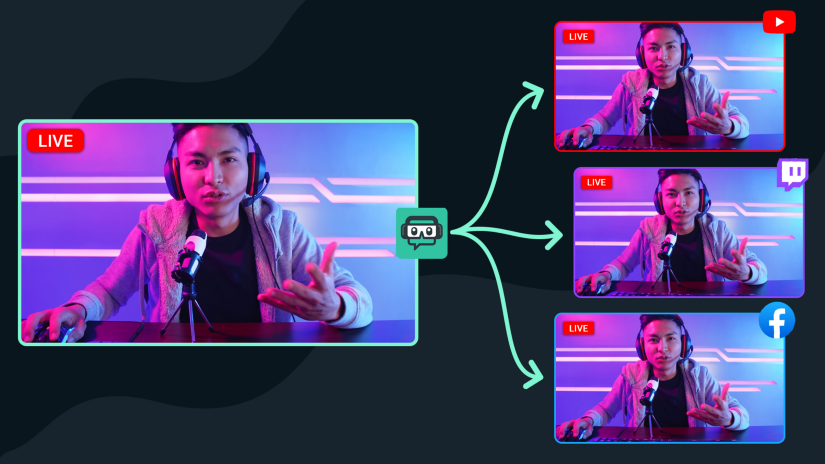
Mỗi nền tảng cung cấp một cơ hội duy nhất để tương tác với cộng đồng người xem. Để tìm ra nền tảng nào là phù hợp nhất cho nhu cầu của bạn, chúng tôi khuyên bạn nên bắt đầu với nhiều vòng quay.
MultiStream of StreamLabs là trải nghiệm tích hợp hoàn toàn duy nhất như một tích hợp chủ sở hữu trong một công cụ phát trực tiếp phổ biến. Quá trình khuếch tán trực tiếp được đơn giản hóa. Do đó, đa dạng đơn giản như liên kết tài khoản của bạn, kích hoạt nó và chuyển sang trực tiếp. Tận dụng lợi thế của MultiStream lên YouTube, Twitch, Facebook và tối đa hai điểm đến RTMP được cá nhân hóa đồng thời.
Tham khảo trang web của chúng tôi về Streamlabs.com/đa.
Tạo một trang quyên góp Streamlabs
Cho dù bạn muốn có một sự nghiệp trong việc phát trực tuyến hay hoạt động này chỉ đơn giản là một niềm vui cho bạn, việc kích hoạt một trang quyên góp trên Streamlabs có thể giúp bạn trong suốt trải nghiệm của bạn trên nền tảng.
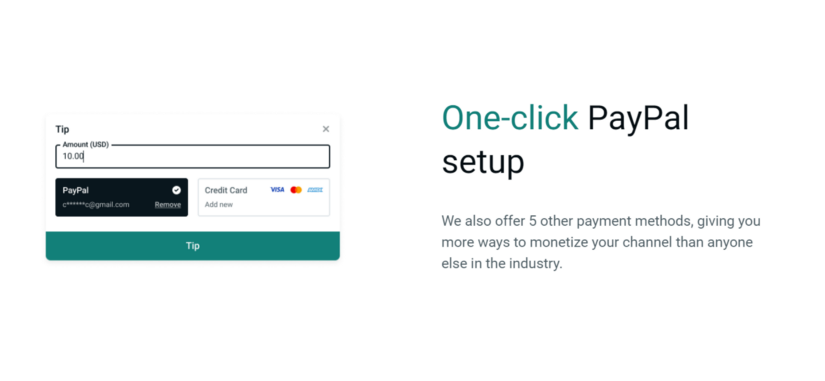
Việc thực hiện một trang của các mẹo Streamlabs là một trong những cách dễ nhất để tạo thu nhập thông qua việc phát trực tuyến. Chúng tôi làm việc với các phương thức thanh toán khác nhau, bao gồm PayPal, cung cấp cho bạn nhiều cách kiếm tiền từ kênh của bạn hơn bất kỳ ai khác trong lĩnh vực.
Quan trọng nhất, việc tạo trang quyên góp là hoàn toàn miễn phí và chúng tôi không ảnh hưởng đến bất kỳ tỷ lệ phần trăm nào đối với số tiền bạn nhận được từ người xem.
Cấu hình của trang quyên góp của bạn chỉ mất vài giây. Tham khảo trang web của chúng tôi về Streamlabs.com/quyên góp để tìm hiểu thêm.
Cửa hàng Plug-Ins Streamlabs
Phạm vi ứng dụng đa dạng do cửa hàng cung cấp cho phép bạn cải thiện chất lượng sản xuất của các luồng. Cửa hàng ứng dụng có các công cụ cho phép bạn cải thiện các luồng của mình: từ việc đọc nhạc được điều chỉnh cho đến các luồng đến cải thiện sự xuất hiện của cuộc sống của bạn, bao gồm cả sự tương tác với người xem của bạn.
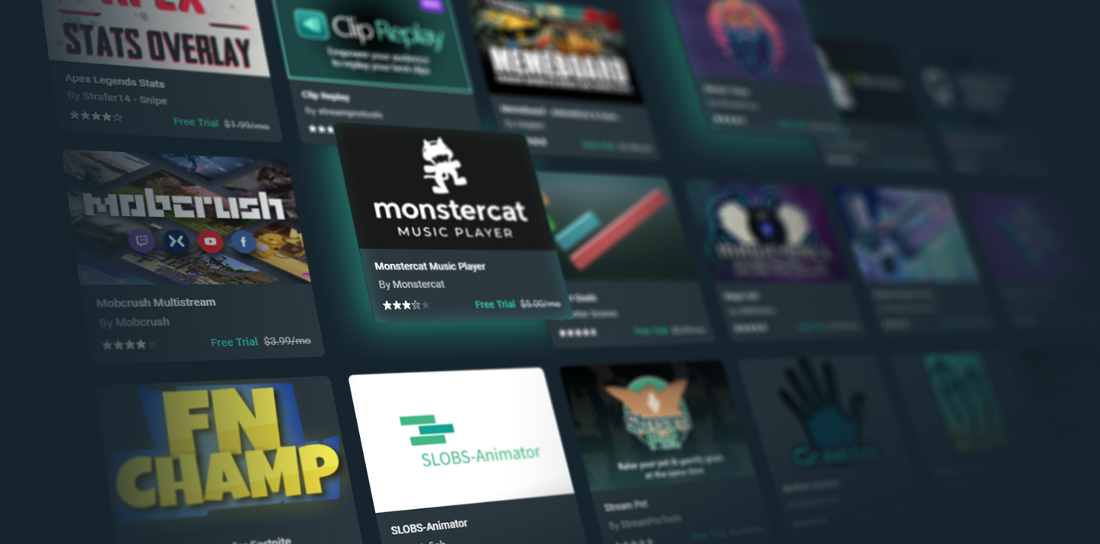
Khám phá cửa hàng ứng dụng của chúng tôi trên nền tảng.sắp xếp dòng chảy.com/plugin để truy cập bộ sưu tập plugin hoàn chỉnh của chúng tôi có sẵn cho Streamlabs Desktop.
Mở cửa hàng bán hàng
Bán hàng là một cách tuyệt vời để mở rộng liên hệ bạn có với người hâm mộ, phát triển thương hiệu của bạn và tạo thêm thu nhập. Cửa hàng bán hàng Streamlabs cho phép các streamer cá nhân hóa các sản phẩm khác nhau bằng cách tích hợp logo của riêng họ và bán chúng trong Stream.
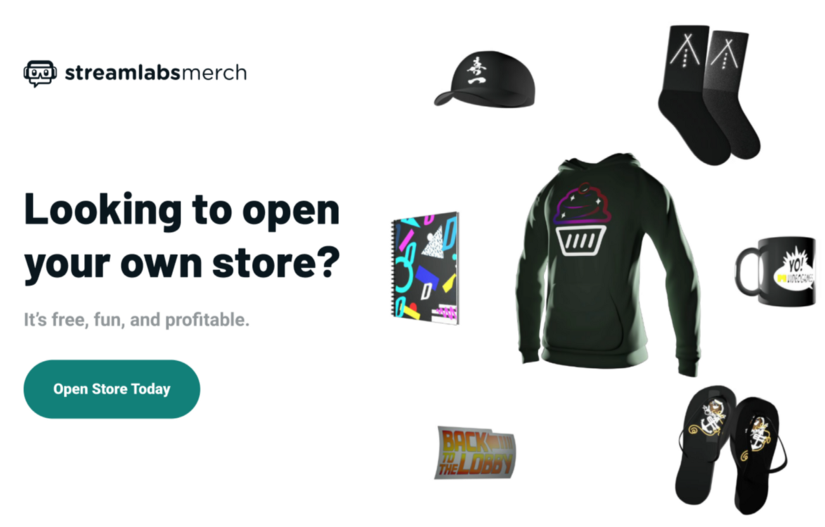
Việc tạo ra một cửa hàng bán hàng là miễn phí. Toàn bộ quy trình cấu hình chỉ mất chưa đầy 3 phút và bất cứ ai cũng có thể đăng ký ngay hôm nay và bắt đầu bán cho áo phông, áo hoodie và cốc miễn phí.
Nếu bạn được phát trực tuyến và bạn đã kiếm được tiền, bạn có thể cân nhắc sẽ sắp xếp các dòng Ultra. Mặc dù tính năng bán hàng của chúng tôi là miễn phí cho mọi người, nhưng người dùng Ultra Streamlabs có quyền truy cập vào các sản phẩm cao, với mức giá thấp nhất và cho lợi nhuận rất cao.
Để tìm hiểu thêm về việc mở cửa hàng sản phẩm phái sinh, hãy truy cập trang web của chúng tôi bằng cách làm theo địa chỉ https: // streamlabs.com/merch
Các tính năng được mô tả ở đây chỉ là phần nổi của tảng băng trôi. Streamlabs có đầy đủ các tính năng bổ sung, tất cả được thiết kế để giúp bạn phát triển thương hiệu của mình và tạo các luồng trực tiếp luôn dễ chịu và tương tác hơn. Chúng tôi khuyên bạn nên truy cập bảng điều khiển và thử tất cả các tính năng có sẵn.
Nếu bạn có câu hỏi hoặc nhận xét, đừng ngần ngại thông báo cho chúng tôi. Hãy nhớ theo dõi chúng tôi trên Twitter, Facebook, Instagram và YouTube.
Bạn có thể tải xuống máy tính để bàn Streamlabs tại đây.
Tối ưu hóa luồng của bạn với Streamlabs
Làm thế nào để cải thiện dòng chảy của bạn co giật ? Quavy chỉ cho bạn hôm nay cách tối ưu hóa luồng của bạn so với thiết bị của bạn. Thông số quá cao cho phần cứng máy tính của bạn có thể gây ra sự cố hiệu suất cho phát trực tiếp của bạn.
Để điều chỉnh các cài đặt này, mở streamlabs obs và nhấp vào COG ở góc dưới bên trái.
Thật là một bộ mã hóa để phát trực tuyến và tối ưu hóa cuộc sống của anh ấy ?

Để thay đổi bộ mã hóa, hãy chuyển sang “đầu ra” trong cửa sổ Cài đặt. Về bộ mã hóa, có hai loại: phần mềm (x264) và phần cứng (NVENC). Bộ mã hóa phần mềm (x264) sử dụng CPU của bạn để mã hóa video, trong khi các bộ mã hóa phần cứng như NVENS dỡ xuống quy trình mã hóa trên GPU của bạn. Sự lựa chọn của bộ mã hóa phù hợp nhất với bạn phụ thuộc vào một vài yếu tố.
Nhìn chung, chất lượng đầu ra của dòng nhị phân được cung cấp cho bộ mã hóa dựa trên GPU sẽ không cao như bộ mã hóa phần mềm. Tuy nhiên, lợi thế là giảm phí trên CPU của bạn.
Nếu bạn có GPU đặc biệt mạnh mẽ hoặc PC dành riêng để phát trực tuyến, hãy xem xét sử dụng bộ mã hóa vật liệu. Trong hầu hết các trường hợp, bộ mã hóa phần mềm (x264) sẽ có thể quản lý quy trình mã hóa, miễn là CPU của bạn không quá căng thẳng trong các trường khác.
Chất lượng và độ phân giải của luồng của bạn
Độ phân giải của video của bạn có thể có tác động đáng kể đến chất lượng dòng chảy trực tiếp của bạn và đối với hiệu suất của các streamlabs obs. Ví dụ: phát trực tuyến 1080p so với 720p sẽ tăng gấp đôi số pixel, điều đó có nghĩa là máy tính của bạn sẽ sử dụng nhiều tài nguyên hơn.
Để điều chỉnh độ phân giải của bạn, chọn “Video” trong bảng điều khiển bên của cửa sổ Cấu hình.
.png)
Bạn có thể để độ phân giải cơ bản (Canvas) đến 1920 x 1080 bởi vì, trong hầu hết các trường hợp, đây là kích thước tiêu chuẩn của nội dung mà bạn phát sóng liên tục. Tuy nhiên, nên giảm độ phân giải đầu ra (tỷ lệ), vì khuếch tán 1080p có thể có tác động đáng kể đến bộ xử lý của bạn. Chúng tôi khuyên bạn nên giảm độ phân giải đầu ra (tỷ lệ) xuống 1600×900 để có được sự cân bằng tốt giữa hiệu suất và chất lượng. Bạn có thể giảm độ phân giải xuống 1280×720 cho cấu hình nhỏ nhất. Điều này sẽ làm giảm độ trễ của luồng của bạn và tối ưu hóa cuộc sống của bạn.
Sửa đổi việc đặt trước việc sử dụng CPU
Để sửa đổi cài đặt trước việc sử dụng CPU, hãy chuyển sang “đầu ra” trong cửa sổ Cài đặt.
Việc đặt trước sử dụng đề cập đến tốc độ mà CPU mã hóa video. Mã hóa càng nhanh, CPU càng ít được sử dụng. Theo mặc định, nó được đặt thành “rất nhanh”, cung cấp sự cân bằng tốt nhất giữa hiệu suất và chất lượng.
Kích hoạt dòng nhị phân động
Chức năng này cho phép phần mềm của chúng tôi tự động điều chỉnh luồng nhị phân của bạn tùy thuộc vào các điều kiện mạng để tránh tổn thất xe điện và tối ưu hóa luồng của bạn.
Một luồng tĩnh có thể gây mất khung, bởi vì nếu kết nối của bạn không thể theo dõi, nó sẽ mất khung để cải thiện tính ổn định của dòng chảy của bạn và giảm thiểu độ trễ. (Tab nâng cao của người Viking).
.png)
Dễ dàng chia sẻ nội dung co giật của bạn trên tất cả các mạng xã hội của bạn !
Quavy nhằm mục đích tạo điều kiện cho công việc của các streamer bằng cách cho phép họ dễ dàng tạo nội dung video từ tài khoản co giật của họ và xuất nó nhanh chóng sang mạng xã hội. Sử dụng trình chỉnh sửa video của chúng tôi để thêm hiệu ứng, âm nhạc và chuyển tiếp và chọn định dạng phù hợp với nhu cầu của bạn (chân dung và cảnh quan).
Tương thích với Tiktok, Instagram, YouTube, Twitter, Discord, Facebook



